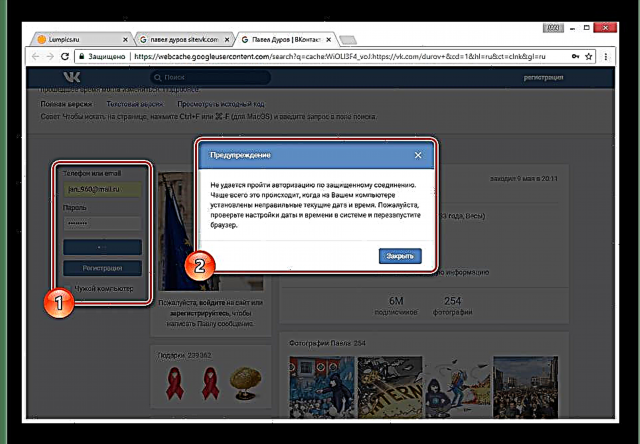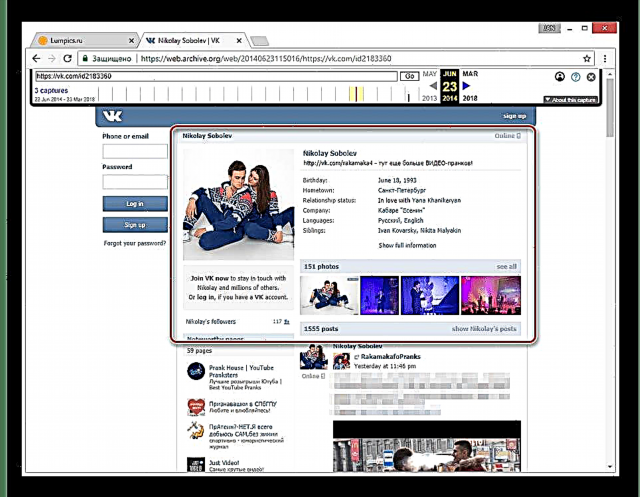Prilagođene VK stranice, uključujući vaš lični profil, često se mijenjaju pod utjecajem različitih faktora. U tom pogledu tema gledanja ranog pojavljivanja stranice postaje relevantna, a za to je potrebno koristiti alate treće strane.
Pogledajte kako je stranica izgledala prije
Prije svega, valja napomenuti da je pregledavanje rane kopije stranice, bilo da se radi o postojećem ili već izbrisanom korisničkom računu, moguće samo ako postavke privatnosti ne ograničavaju rad pretraživača. Inače, web stranice trećih strana, uključujući same pretraživače, ne mogu keširati podatke za daljnju demonstraciju.
Pročitajte još: Kako otvoriti VK zid
1. način: Google pretraga
Najpoznatije tražilice, koje imaju pristup određenim VKontakte stranicama, mogu spremiti kopiju upitnika u svoju bazu podataka. Istovremeno je vijek posljednje kopije vrlo ograničen, do trenutka ponovnog skeniranja profila.
Napomena: Na nas će utjecati samo Google pretraživanje, ali slične web usluge zahtijevaju iste radnje.
- Koristite jedno od naših uputa da na Googleu pronađete pravog korisnika.
Pročitajte još: Pretražite bez registracije VK
- Među predstavljenim rezultatima pronađite onaj koji vam je potreban i kliknite na ikonu sa slikom strelice koja se nalazi ispod glavne veze.
- S padajuće liste odaberite Spremljena kopija.
- Nakon toga bit ćete preusmjereni na stranicu osobe, koja izgleda u potpunosti u skladu s posljednjim skeniranjem.

Čak i ako VKontakte ima aktivnu autorizaciju u pretraživaču, kada pregledate sačuvanu kopiju, vi ćete biti anonimni korisnik. U slučaju pokušaja autorizacije naići ćete na grešku ili će vas sistem automatski preusmjeriti na izvornu web lokaciju.
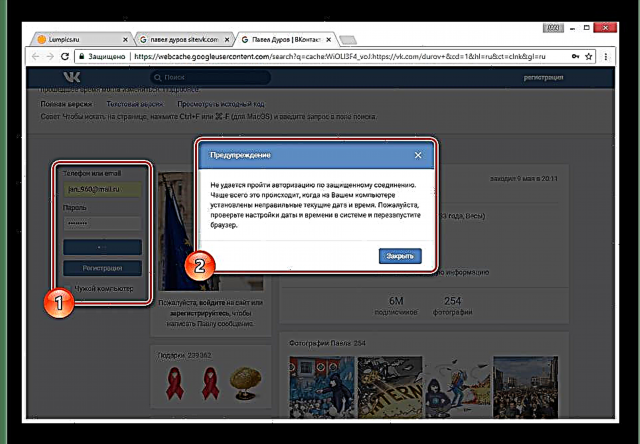
Možete vidjeti samo informacije koje su učitane sa stranicom. To je, na primjer, nećete moći vidjeti pretplatnike ili fotografije, uključujući i zbog nedostatka mogućnosti autorizacije.




Upotreba ove metode nije praktična u slučajevima kada je potrebno pronaći spremljenu kopiju stranice vrlo popularnog korisnika. To je zbog činjenice da takve račune često posjećuju treće strane, pa ih pretraživači mnogo aktivnije ažuriraju.
Metoda 2: Internet arhiva
Za razliku od pretraživača, web arhiva ne postavlja zahtjeve na korisničku stranicu i njene postavke. Međutim, na ovom resoru nisu spremljene sve stranice, već samo one koje su ručno dodane u bazu.
Idite na službenu web stranicu Internet Arhiva
- Nakon otvaranja resursa pomoću gornje veze, u glavno tekstualno polje zalijepite puni URL stranice, kopiju koju morate vidjeti.
- U slučaju uspješnog pretraživanja, prikazat će vam se vremenska traka sa svim kopijama pohranjenim kronološkim redoslijedom.
Napomena: Što je vlasnik profila manje popularan, to je manji broj pronađenih kopija.
- Pređite na željenu vremensku zonu klikom na odgovarajuću godinu.
- Pomoću kalendara pronađite datum koji vas zanima i pokažite pokazivač iznad njega. U ovom slučaju, kliknuti su samo brojevi istaknuti određenom bojom.
- S popisa "Snapshot" odaberite željeno vrijeme klikom na vezu s njim.
- Sada će vam se prikazati korisnička stranica, ali samo na engleskom jeziku.
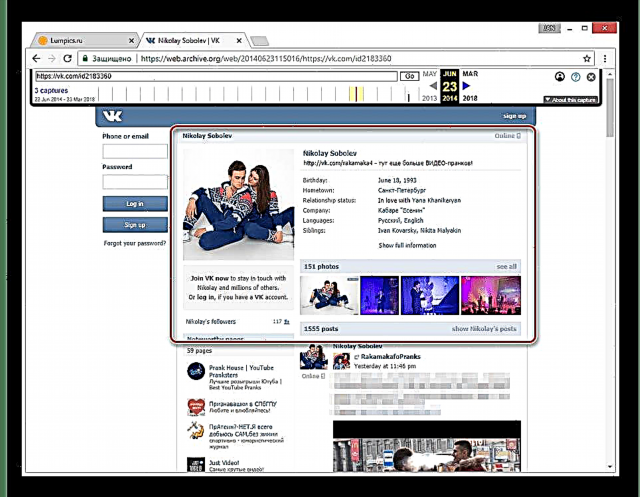
Možete vidjeti samo one podatke koji nisu bili skriveni postavkama privatnosti u vrijeme njegovog arhiviranja. Bilo koja tipka i ostale značajke web mjesta neće biti dostupne.






Glavni negativni faktor metode je taj da se bilo koji podatak na stranici, osim ručno unesenih podataka, prikazuje na engleskom jeziku. Ovaj problem možete izbjeći pribjegavanjem sljedećoj usluzi.
Metoda 3: Web arhiva
Ova je web lokacija manje popularan analognost prethodnog resursa, ali više nego dobro unosi svoj zadatak. Pored toga, uvijek možete koristiti ovu web arhivu ako je prethodno pregledana web lokacija iz bilo kojeg razloga privremeno nedostupna.
Idite na službenu web stranicu Arhiva
- Otvorivši glavnu stranicu web mjesta, ispunite glavnu liniju za pretraživanje vezom do profila i kliknite Pronađi.
- Nakon toga će se pojaviti polje ispod obrasca za pretraživanje "Rezultati"gdje će biti predstavljene sve pronađene kopije stranice.
- Na spisku "Ostali datumi" odaberite stupac s željenom godinom i kliknite na ime mjeseca.
- Pomoću kalendara kliknite na jedan od pronađenih brojeva.
- Po završetku preuzimanja prikazat će vam se korisnički profil koji odgovara odabranom datumu.
- Kao i u prethodnoj metodi, sve značajke web mjesta, osim direktnog pregledavanja podataka, bit će blokirane. Međutim, ovog puta sadržaji su u potpunosti prevedeni na ruski jezik.
Napomena: Na mreži postoji mnogo sličnih servisa, prilagođenih za različite jezike.






Možete pribjeći i drugom članku na našoj web stranici koji govori o mogućnosti pregledavanja izbrisanih stranica. Dovršavamo ovu metodu i članak, jer je predstavljeni materijal više nego dovoljan za pregled starije verzije VK stranice.